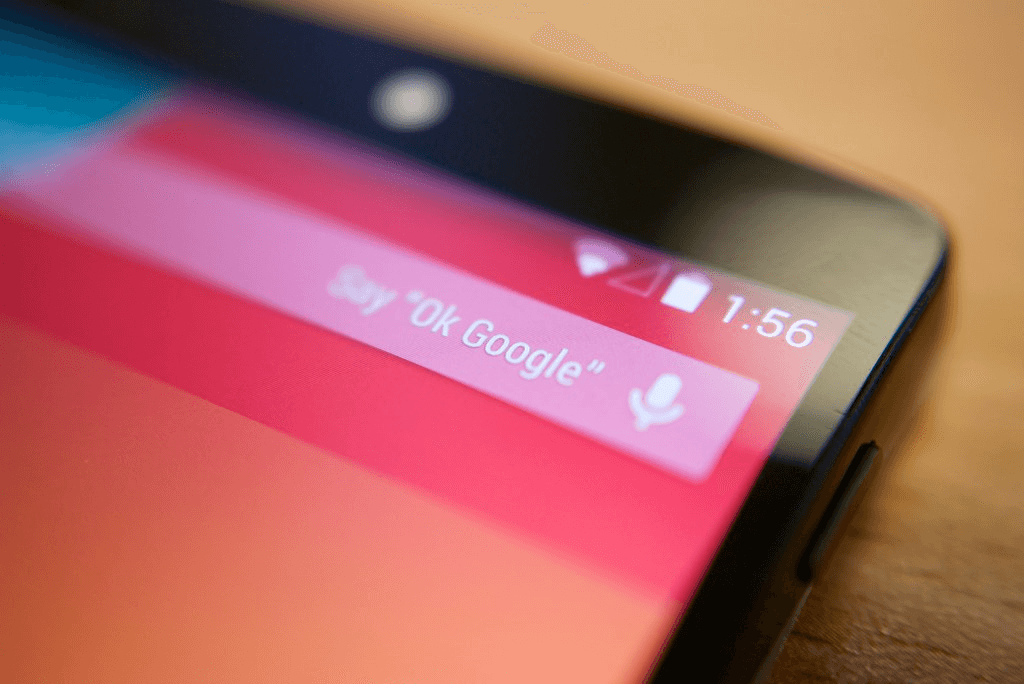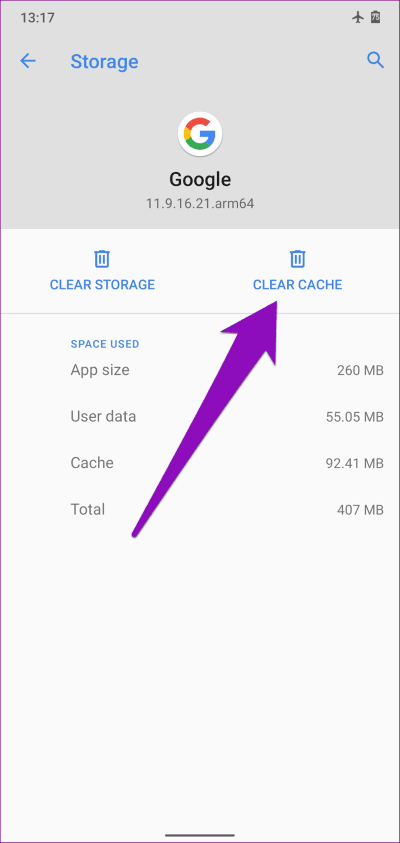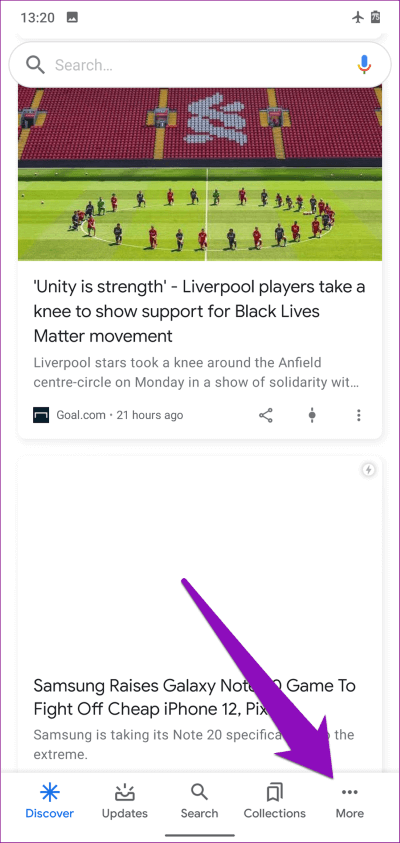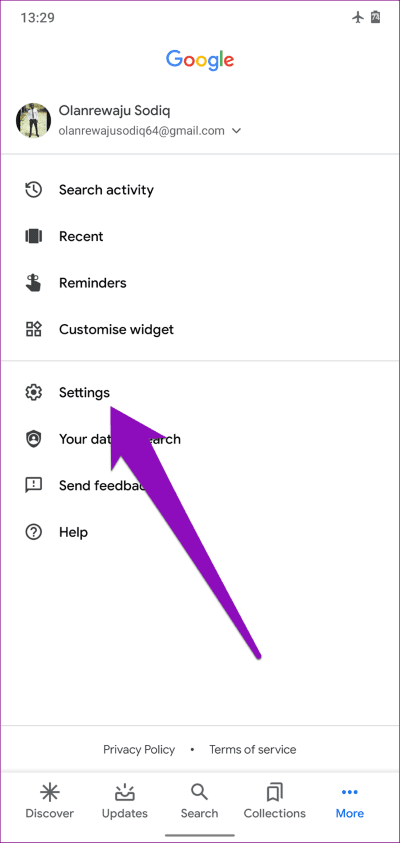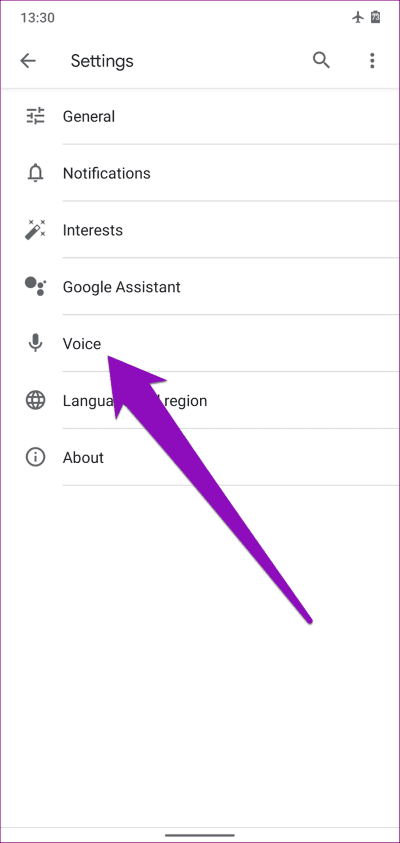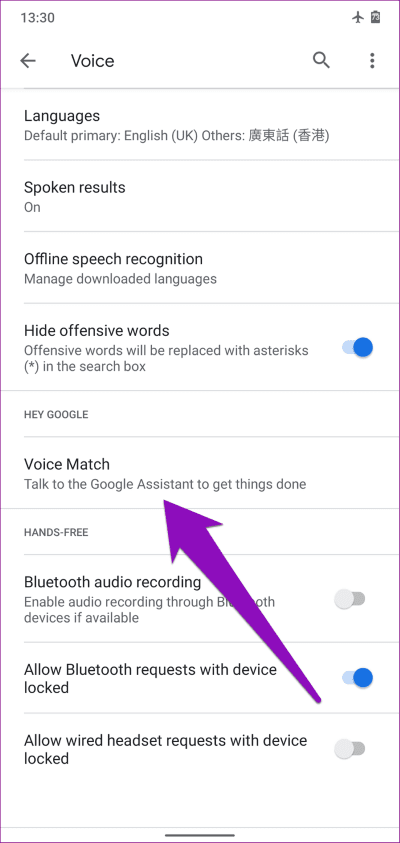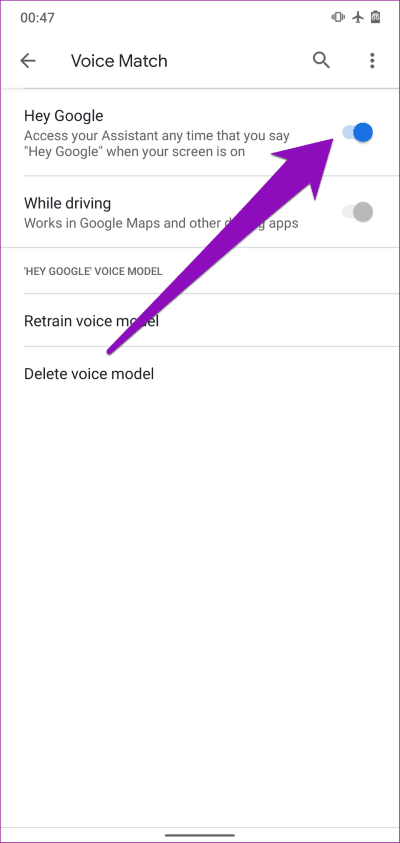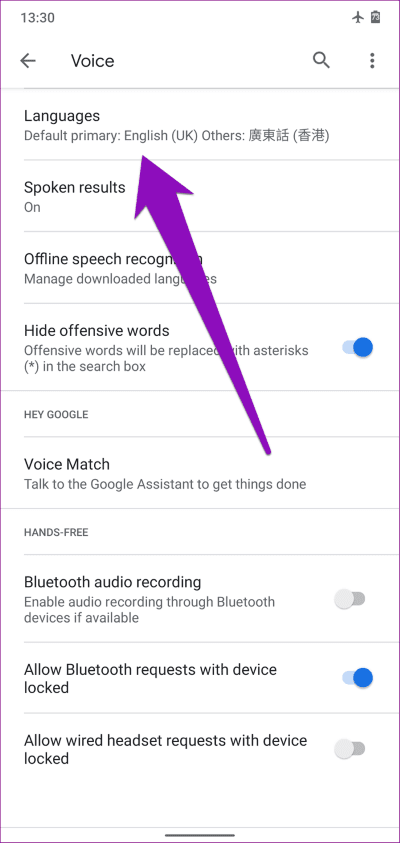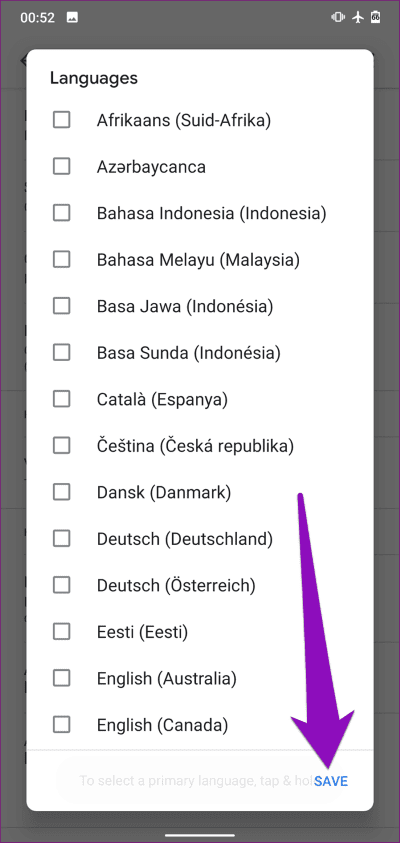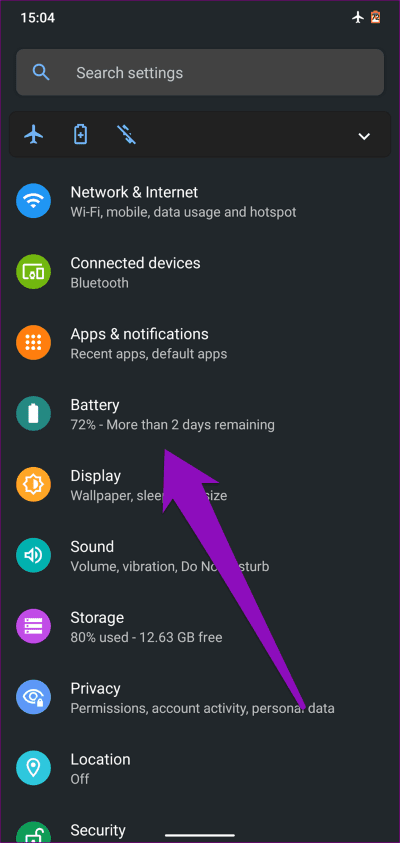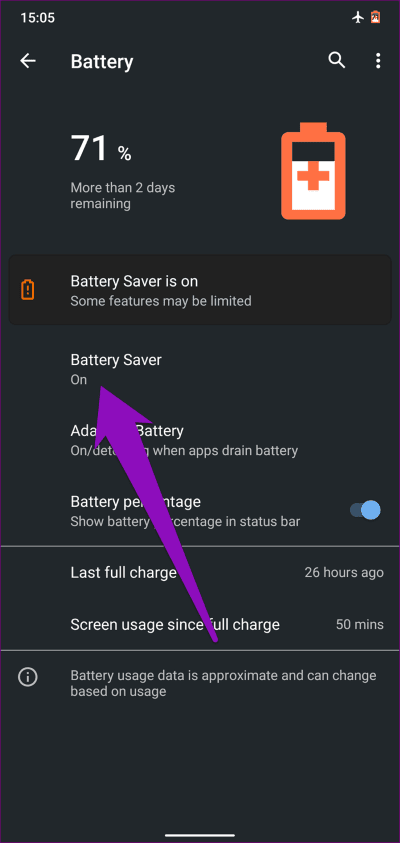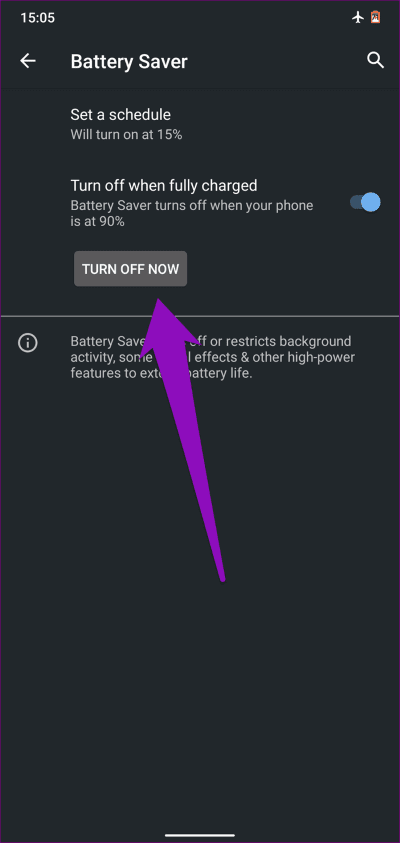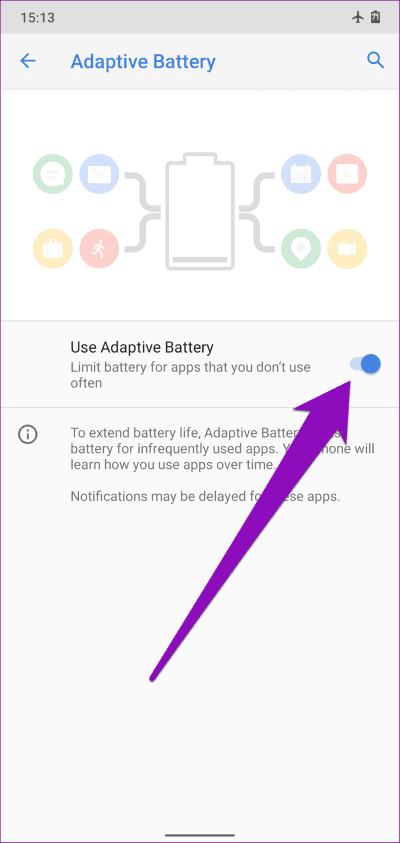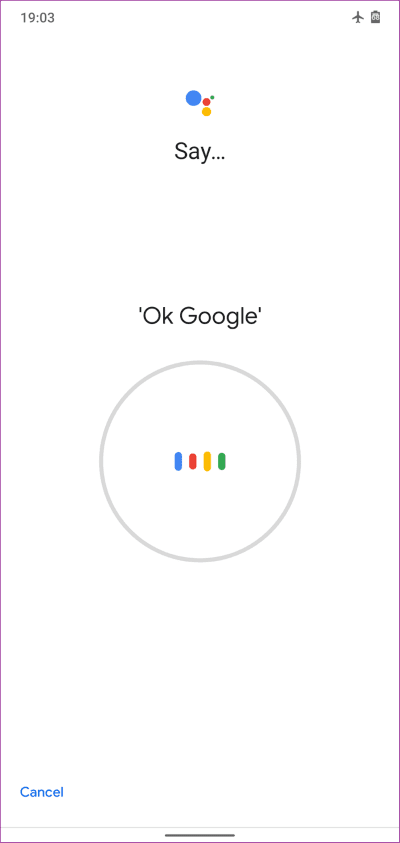Comment réparer la commande OK de Google qui ne fonctionne pas sur Android
L'un des moyens les plus simples et les plus merveilleux Pour activer l'Assistant Google Sur un smartphone Android est la commande de rappel - OK Google. Cependant, pour certains utilisateurs, Google Assistant ne répond pas soudainement. Pour vous aider à corriger cette anomalie, nous avons répertorié sept solutions possibles dans la section ci-dessous.
En outre, il serait un peu étrange de conserver un «OK Google» absolu avec des tonalités et des expressions différentes. Cela ne résoudra pas le défaut. Un simple redémarrage de l'appareil déclenchera à nouveau la commande "OK Google". Si cela ne fonctionne pas, essayez les correctifs ci-dessous.
1. Essayez une autre commande
Google Assistant est généralement activé par de nombreux utilisateurs d'Android avec le mot important "OK Google". Sur certains appareils, l'assistant ne répond soudainement qu'à "Hey Google". Cependant, certains utilisateurs peuvent activer l'assistant en utilisant deux mots chauds - "OK Google" et "Hey Google".
Si l'assistant Google de votre appareil ne répond pas à une commande "OK Google", essayez "Hey Google". Et si cela ne fonctionne pas, il y a probablement des obstacles à l'application Google Assistant ou à la configuration des commandes vocales.
2. Videz votre cache GOOGLE
Effacer les données du cache d'une application peut vous aider à réparer l'application lorsqu'elle ralentit, se bloque ou lorsque certaines de ses fonctionnalités ne fonctionnent pas. Effacer le cache de l'application Google peut (et devrait) aider à faire fonctionner à nouveau la commande Google Assistant OK Google sur votre appareil.
Activez simplement le menu des paramètres Android et accédez à Applications et notifications> Informations sur l'application> Google> Stockage et cache et appuyez sur le bouton Effacer le cache.
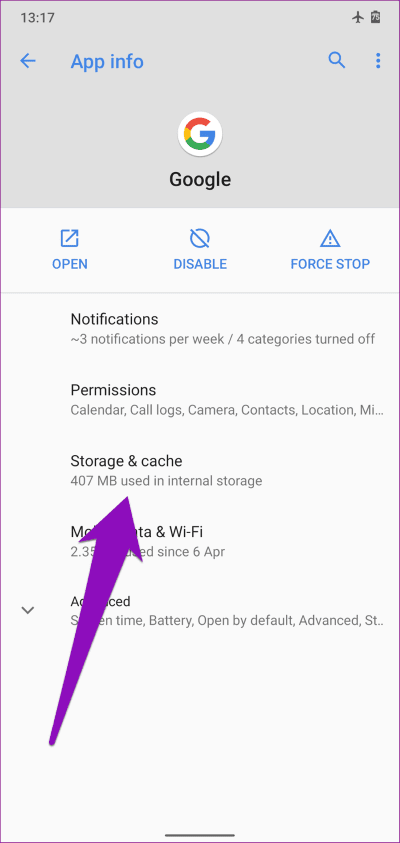
Essayez de dire le mot OK Google (ou Hey Google) et vérifiez que Google Assistant est activé.
3. Activez «Activer Google Assistant»
Vous devez également vérifier si l'assistant Google sur votre smartphone est prêt à répondre à OK Google ou à Hey Google. Sinon, prononcer ces commandes n'aura aucun résultat, quelle que soit la fréquence à laquelle vous le dites sur votre appareil.
Suivez les étapes ci-dessous pour activer l'activation vocale de l'Assistant Google sur votre appareil Android.
Étape 1: Allumer Nettoyer Google Et presse plus Dans le coin inférieur droit.
Étape 2: Ensuite, sélectionnez Paramètres.
Étape 3: Sélectionner Son.
Étape 4: Dans la section Salut Google , Cliquez Correspondance vocale.
Étape 5: Maintenant, cochez Exécuter Hey l'option Google. Si elle est désactivée, cliquez pour basculer vers la commande Hey Google et l'activer.
Remarque: Selon le fabricant de l'appareil ou la version d'Android, l'option Voice Match / hotword peut être «OK Google» et non «Hey Google» comme indiqué dans la capture d'écran ci-dessus.
4. Vérifiez vos paramètres de langue GOOGLE
Google Assistant est actuellement pris en charge Plus de 30 langues Sur les appareils Android. Si la commande OK Google ne s'exécute pas sur votre appareil, assurez-vous que la langue que vous parlez correspond à la ou aux langues par défaut de Google pour votre appareil.
Suivez les étapes ci-dessous pour vérifier ou modifier la langue par défaut de Google sur votre smartphone Android.
Étape 1: Allumer Nettoyer Google Et presse plus Dans le coin inférieur droit.
Étape 2: Ensuite, sélectionnez Paramètres.
Étape 3: Sélectionner Son.
Étape 4: Clique sur Les langues.
Étape 5: Dans le menu, sélectionnez Votre langue (Langues) et appuyez sur Sauvegarder.
Supposons que vous sélectionnez Français, Italiano et Deutsch, l'Assistant Google répondra lorsque vous direz «Hey Google» ou «OK Google» dans ces langues respectives.
5. Désactivez l'économiseur de batterie
L'économiseur de batterie intégré d'Android peut également désactiver temporairement l'Assistant Google s'il détecte que la fonctionnalité épuise excessivement la batterie de votre appareil. Il en résulte que la commande OK Google ne fonctionne pas.
Désactivez l'économiseur de batterie et vérifiez si votre appareil répond à la commande Google OK.
Étape 1: Allumer Menu Paramètres Android Et sélectionnez Batterie.
Étape 2: Sélectionner Économiseur de batterie.
Étape 3Cliquer sur "Arrête maintenant"Pour désactiver Chargement de la batterie fourni.
Si OK Google ne fonctionne toujours pas, essayez de désactiver Adaptive Battery Saver. Accédez à Paramètres> Batterie> Batterie adaptative et désactivez-la.
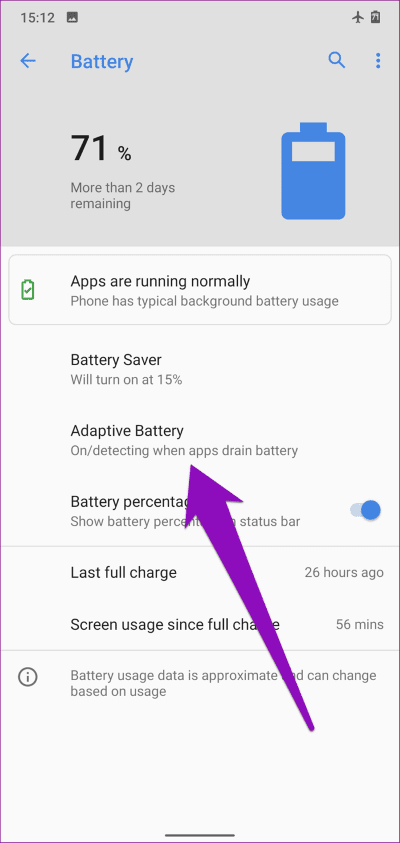
Maintenant, dis le mot OK mot clé Google Vérifiez à nouveau si l'assistant Google a été activé.
6. METTRE À JOUR LES SERVICES GOOGLE PLAY
Pour utiliser l'assistant Google, les services Google Play sur votre appareil Android doivent être mis à jour à tout moment vers la dernière version. Rendez-vous sur la page Google Play Services du Google Play Store pour installer ou mettre à jour L'application sur votre appareil.
Mettre à jour les services Google Play
7. Retournez l'Assistant Google
Une autre raison pour laquelle la commande OK Google peut ne pas fonctionner sur un appareil Android peut être due au fait que Google Assistant ne reconnaît plus votre voix ou la trouve difficile. Si tel est le cas, vous devrez peut-être recycler l'assistant à l'aide de votre propre modèle vocal.
Lancez l'application Google et cliquez sur plus > Paramètres > Voix > Voice Match > Retrain Voice Model. Suivez les invites et énoncez les commandes à l'écran pour recycler Google Assistant.
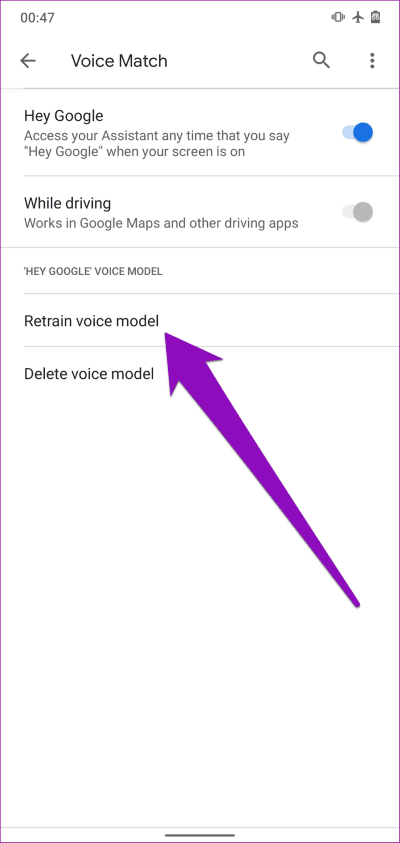
Vérifications finales
Google Assistant prend en charge les appareils exécutant Android 5.0 Lollipop ou version ultérieure. Si aucun des éléments ci-dessus ne fonctionne correctement sur votre appareil, vous devez mettre à jour son système d'exploitation vers la dernière version prise en charge. De plus, assurez-vous qu'il reste suffisamment d'espace sur votre appareil; Google Assistant nécessite au moins 1 Go à 1.5 Go d'espace de stockage interne pour fonctionner efficacement. Vous devez également vérifier si le microphone de votre appareil est obstrué ou recouvert de saleté ou de débris. Cela peut empêcher Google Assistant de détecter votre voix lorsque le mot important "OK Google" ou "Hey Google" dit.